关于Android Studio中Gradle的升级
Posted 今晚打老虎666
tags:
篇首语:本文由小常识网(cha138.com)小编为大家整理,主要介绍了关于Android Studio中Gradle的升级相关的知识,希望对你有一定的参考价值。
gradle版本在升级过程中会解决以往的bug,所以我们最好把gradle升级到最新版本
1.查看自己gradle版本
打开android studio,在gradle文件夹中打开gradle-wrapper.propertios文件,我们可以在最末尾看见自己的gradle版本

2.查看最新版本并且修改
我们打开https://services.gradle.org/distributions/这个网站,在里面查看最新的gradle版本,发现目前最新版本为gradle-7.1-rc-1-all.zip,我们把它下载下来,不需要解压。并且把自己的gradle版本改为最新版,在上图中我已经改好。(distributionUrl)
3.导入最新gradle版本
首先查看自己gradle的安装路径,如下图Gradle User home中即是。
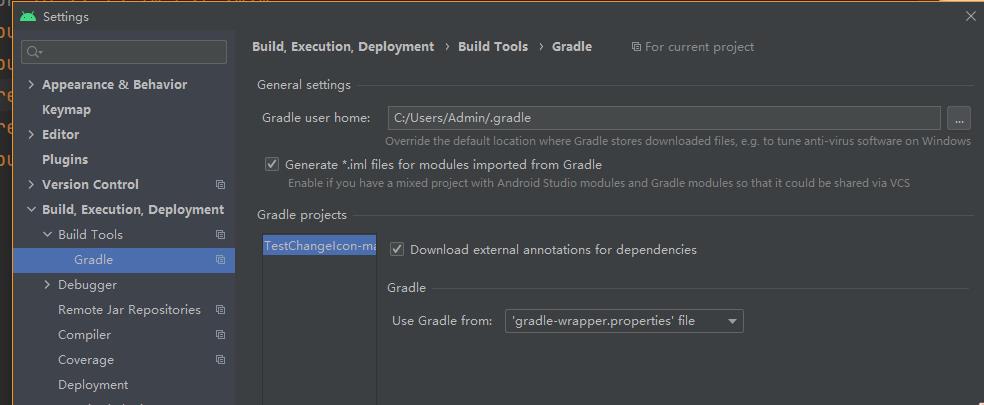
其次,点击Sync now,之后这里会出现报错,不用惊慌。打开你的gradle安装路径,也就是上图中Gradle User home后面的路径。点击wapper文件夹中的dists文件夹。如下图所示,会发现存在一个gradle-7.1-rc-1-all,这就是我们刚刚通过distributionUrl路径下载的最新版gradle。
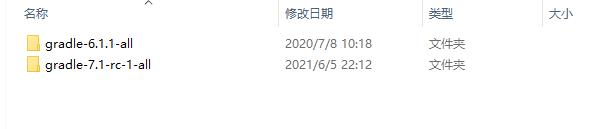
但是,我们仅仅通过distributionUrl路径下载会报错(在sync now之后报错),这个错误不用去管它。我们打开gradle-7.1-rc-1-all这个文件夹,会看到gradle-7.1-rc-1-all.lck,gradle-7.1-rc-1-all.ok,gradle-7.1-rc-1-all.part这3个文件,且都为0kb,因为这三个文件太大了,没下载下来,这就是sync now之后报错的原因。
我们把刚刚在https://services.gradle.org/distributions/下载下来的最新版gradle压缩包gradle-7.1-rc-1-all.zip放在与这3个文件同级状态下,注意直接放压缩包就行,不需要解压。
4.配置最新版gradle
以上操作之后,我们把Gradle依赖插件版本改一下。把总体的build.gradle修改成classpath ‘com.android.tools.build:gradle:4.2.0’
其次,把j开头的仓库依赖改成mavenCentral()
最后,重新sync now。完美运行,如果提示修改sdk版本,直接修改就好。
最后,之前gradle-7.1-rc-1-all这个文件夹中变成了下图所示,android studio自动帮你解压了。
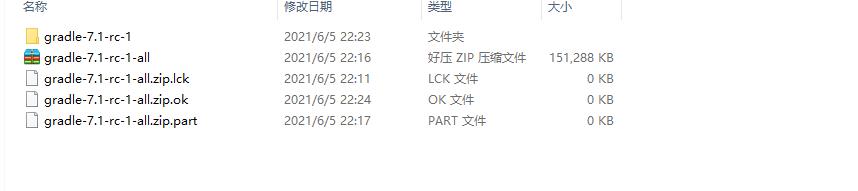
以上是关于关于Android Studio中Gradle的升级的主要内容,如果未能解决你的问题,请参考以下文章
关于Android Studio更新后一直Refreshing的解决办法!
关于最新的android studio 3.0.1的Gradle 4.1问题